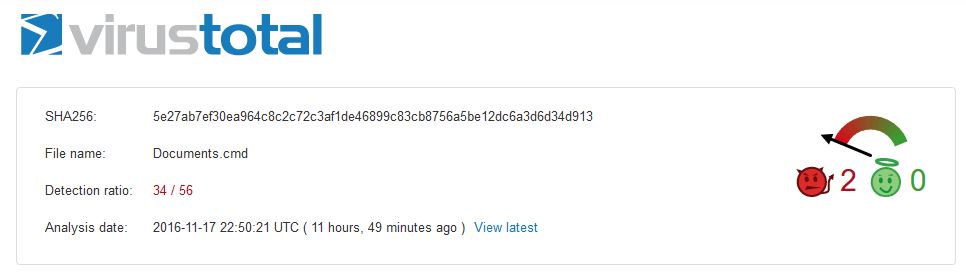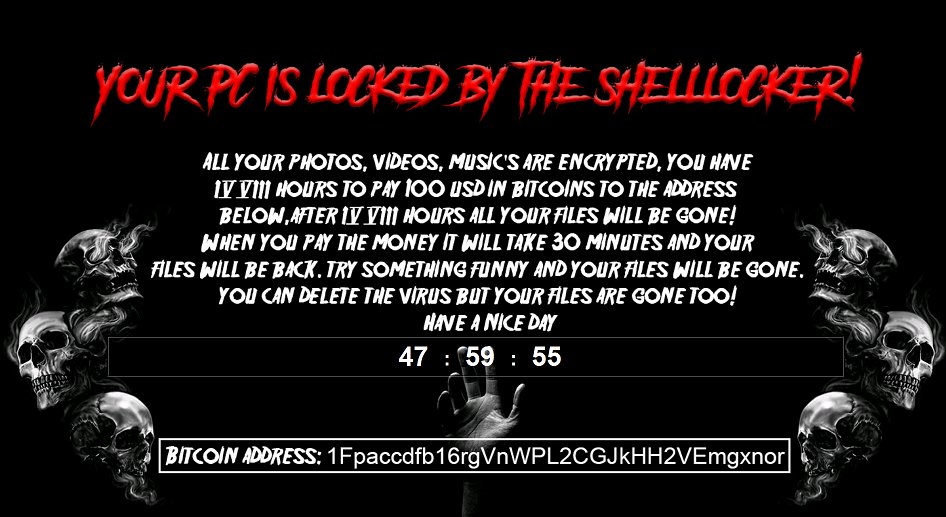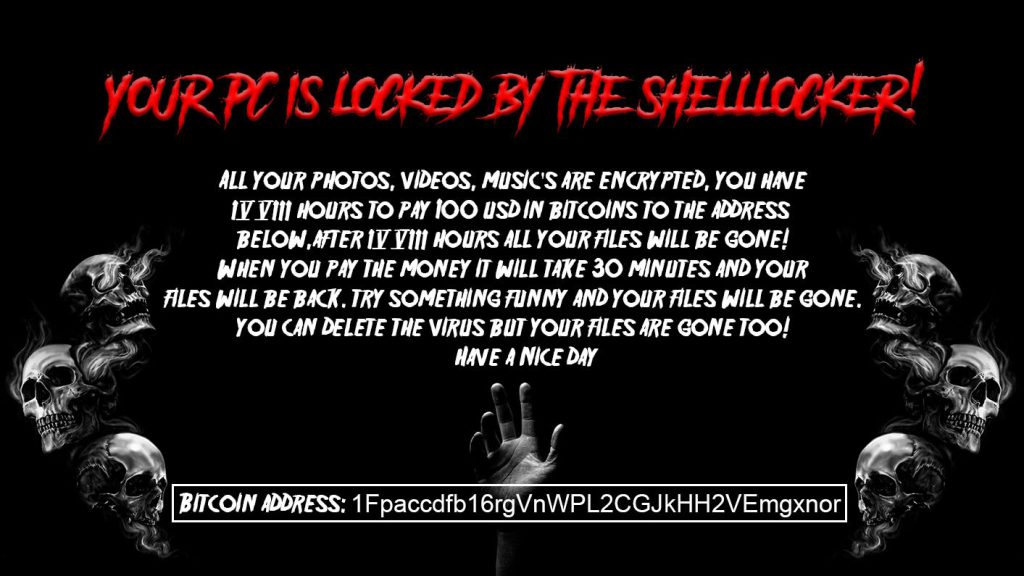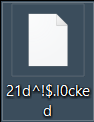“Seu PC está bloqueado pelo ShellLocker” - é isso que as vítimas veem quando seu papel de parede é alterado com o papel de parede do crânio do ransomware mais recente baseado em .net, chamado ShellLocker. Depois que esse vírus específico criptografa os arquivos no computador comprometido, começa a mudar seus nomes para letras aleatórias, números, bem como símbolos e também começa a adicionar sua extensão de arquivo distinta .l0cked. Depois de ter feito isso, O ransomware ShellLocker tem como objetivo fazer com que as vítimas paguem uma taxa de resgate pesada extorquindo-as pelo acesso aos seus arquivos criptografados. Qualquer pessoa que tenha sido infectada pelo ShellLocker Ransomware deve ler este artigo para saber mais sobre esta ameaça, como removê-lo corretamente e tentar restaurar os arquivos.
“Seu PC está bloqueado pelo ShellLocker” - é isso que as vítimas veem quando seu papel de parede é alterado com o papel de parede do crânio do ransomware mais recente baseado em .net, chamado ShellLocker. Depois que esse vírus específico criptografa os arquivos no computador comprometido, começa a mudar seus nomes para letras aleatórias, números, bem como símbolos e também começa a adicionar sua extensão de arquivo distinta .l0cked. Depois de ter feito isso, O ransomware ShellLocker tem como objetivo fazer com que as vítimas paguem uma taxa de resgate pesada extorquindo-as pelo acesso aos seus arquivos criptografados. Qualquer pessoa que tenha sido infectada pelo ShellLocker Ransomware deve ler este artigo para saber mais sobre esta ameaça, como removê-lo corretamente e tentar restaurar os arquivos.

Resumo ameaça
| Nome |
ShellLocker |
| Tipo | ransomware |
| Pequena descrição | O malware criptografa os arquivos dos usuários usando um algoritmo de criptografia forte usando um arquivo .cmd, tornando descriptografia direta possível somente por meio de uma chave de decodificação única disponível para os ciber-criminosos. |
| Os sintomas | O usuário pode testemunhar notas de resgate e “instruções” vinculando a um endereço BitCoin no qual 100$ são extorquidos do usuário. Nomes de arquivos alterados e a extensão de arquivo .L0cked foi usada. |
| distribuição Método | Através de um “Documents.cmd” executável. |
| Ferramenta de detecção |
Veja se o seu sistema foi afetado por malware
Baixar
Remoção de Malware Ferramenta
|
| Experiência de usuário | Participe do nosso fórum para Discutir ShellLocker. |
| Ferramenta de recuperação de dados | Windows Data Recovery por Stellar Phoenix Aviso prévio! Este produto verifica seus setores de unidade para recuperar arquivos perdidos e não pode recuperar 100% dos arquivos criptografados, mas apenas alguns deles, dependendo da situação e se você tem ou não reformatado a unidade. |

ShellLocker Ransomware – Como cheguei Infected
De acordo com pesquisadores de malware, a carga maliciosa do ShellLocker ransomware é, na verdade, um arquivo .cmd que executa comandos privilegiados para executar, como um vírus retro da velha escola. Este arquivo .cmd pode se espalhar por meio de várias formas diferentes de spam, como mensagens de spam por e-mail (como anexos) ou URLs maliciosos postados em vários lugares na web. A abertura desses links maliciosos pode causar o chamado download drive-by que executa automaticamente o “Documentos.cmd” Arquivo, detectado pelo VirusTotal:

ShellLocker Ransomware - Análise Pós-Infecção
Uma vez que ShellLocker foi executado no computador, ele pode se conectar remotamente a servidores da web maliciosos e de lá baixar a nota de resgate e um programa com uma contagem regressiva:
Os arquivos baixados pelo ShellLocker podem estar localizados em várias pastas de chaves do Windows, como pastas% AppData% e% Startup%. A pasta% Startup% permite que todos os arquivos lá deixados sejam iniciados automaticamente na inicialização do Windows.
Depois que esses arquivos são criados, o vírus ShellLocker pode executar um comando que exclui as cópias de sombra do computador infectado. O comando pode ser executado no modo / quiet que o esconde do usuário. Normalmente, isso é feito com a instrução vssadmin como um privilégio de administrador, ao qual ShellLocker obtém acesso imediatamente:
→vssadmin deletar sombras / forvolume = C: /Todos quietos
Após este comando ser executado, ShellLocker pode descer para a fase de criptografia de arquivos. Para criptografar arquivos, o ShellLocker ransomware começa a procurar por tipos de arquivos amplamente usados para criptografar. O ransomware pode codificar todos os arquivos associados com:
- vídeos.
- Música.
- As fotos.
- Bases de dados.
- Microsoft Office.
- Adobe.
- Outros programas frequentemente usados.
Assim que todos os arquivos forem criptografados, o papel de parede do usuário é alterado para o seguinte:
Os arquivos criptografados por ShellLocker têm nomes de arquivo completamente aleatórios e a extensão de arquivo .l0cked alterada neles, então eles se tornam completamente não reconhecíveis.
Depois da encriptação, o usuário não tem escolha a não ser seguir as instruções de resgate:
→“Todas as suas fotos, vídeos, as músicas são criptografadas, você tem IV VII horas para pagar 100 USD em bitcoins para o endereço abaixo, após as horas IV VIII todos os seus arquivos terão desaparecido!
Quando você pagar o dinheiro vai demorar 30 minutos e seus arquivos estarão de volta. Tente algo engraçado e seus arquivos desaparecerão. Você pode excluir o vírus, mas seus arquivos também sumiram! Tenha um bom dia"

Como lidar com o ShellLocker e tentar restaurar os arquivos
Já que o ShellLocker não só ameaça destruir os arquivos após o prazo de 48 horas, o vírus também ameaça excluir os arquivos criptografados se, em si foi deletado. Isso é por que, a primeira coisa que recomendamos que você faça é realizar um backup online dos arquivos criptografados. Isso permitirá que você remova o vírus com segurança do seu computador.
Remover ShellLocker de forma eficiente, fornecemos as instruções abaixo que o ajudarão a realizar a remoção manual e automática com uma ferramenta antimalware avançada (recomendado).
Após ter removido o ransomware ShellLocker, pedimos que você adote nossas opções alternativas para restaurar seus arquivos em vez de pagar 100$ para apoiar cibercriminosos. As ferramentas alternativas podem não ser totalmente eficazes, mas você pode restaurar alguns de seus arquivos em algumas situações particulares. Continuaremos acompanhando a situação e atualizaremos este artigo assim que um descriptografador for lançado.
- Degrau 1
- Degrau 2
- Degrau 3
- Degrau 4
- Degrau 5
Degrau 1: Verifique se há ShellLocker com a ferramenta SpyHunter Anti-Malware



Remoção automática de ransomware - Guia de Vídeo
Degrau 2: Uninstall ShellLocker and related malware from Windows
Aqui é um método em alguns passos simples que deve ser capaz de desinstalar a maioria dos programas. Não importa se você estiver usando o Windows 10, 8, 7, Vista ou XP, esses passos vai começar o trabalho feito. Arrastando o programa ou a sua pasta para a lixeira pode ser um muito má decisão. Se você fizer isso, pedaços e peças do programa são deixados para trás, e que pode levar a um trabalho instável do seu PC, erros com as associações de tipo de arquivo e outras atividades desagradáveis. A maneira correta de obter um programa fora de seu computador é para desinstalá-lo. Fazer isso:


 Siga as instruções acima e você excluirá com sucesso a maioria dos programas maliciosos e indesejados.
Siga as instruções acima e você excluirá com sucesso a maioria dos programas maliciosos e indesejados.
Degrau 3: Limpe quaisquer registros, criado por ShellLocker em seu computador.
Os registros normalmente alvo de máquinas Windows são os seguintes:
- HKEY_LOCAL_MACHINE Software Microsoft Windows CurrentVersion Run
- HKEY_CURRENT_USER Software Microsoft Windows CurrentVersion Run
- HKEY_LOCAL_MACHINE Software Microsoft Windows CurrentVersion RunOnce
- HKEY_CURRENT_USER Software Microsoft Windows CurrentVersion RunOnce
Você pode acessá-los abrindo o editor de registro do Windows e excluir quaisquer valores, criado por ShellLocker lá. Isso pode acontecer, seguindo os passos abaixo:


 Gorjeta: Para encontrar um valor criado-vírus, você pode botão direito do mouse sobre ela e clique "Modificar" para ver qual arquivo é definido para ser executado. Se este é o local do arquivo de vírus, remover o valor.
Gorjeta: Para encontrar um valor criado-vírus, você pode botão direito do mouse sobre ela e clique "Modificar" para ver qual arquivo é definido para ser executado. Se este é o local do arquivo de vírus, remover o valor.
Antes de começar "Degrau 4", por favor Arrancar de novo para o modo Normal, no caso em que você está no Modo de Segurança.
Isto irá permitir-lhe instalar e uso SpyHunter 5 com sucesso.
Degrau 4: Inicialize seu PC no modo de segurança para isolar e remover ShellLocker





Degrau 5: Tente restaurar arquivos criptografados por ShellLocker.
Método 1: Use o STOP Decrypter da Emsisoft.
Nem todas as variantes deste ransomware pode ser descriptografado gratuitamente, mas nós adicionamos o decryptor utilizado por pesquisadores que é frequentemente atualizado com as variantes que se tornam, eventualmente descriptografado. Você pode tentar e descriptografar seus arquivos usando as instruções abaixo, mas se eles não funcionam, então, infelizmente, a sua variante do vírus ransomware não é decryptable.
Siga as instruções abaixo para usar o decrypter Emsisoft e descriptografar os arquivos de graça. Você pode baixar a ferramenta de decodificação Emsisoft ligados aqui e depois seguir os passos apresentados abaixo:
1 Botão direito do mouse na decrypter e clique em Executar como administrador como mostrado abaixo:

2. Concordo com os termos de licença:

3. Clique em "Adicionar pasta" e em seguida, adicione as pastas onde deseja que os arquivos descriptografado como debaixo mostrado:

4. Clique em "Decrypt" e esperar por seus arquivos para ser decodificado.

Nota: Crédito para o decryptor vai para pesquisadores Emsisoft que fizeram a descoberta com este vírus.
Método 2: Use software de recuperação de dados
As infecções de ransomware e ShellLocker visam criptografar seus arquivos usando um algoritmo de criptografia que pode ser muito difícil de descriptografar. É por isso que sugeriram um método de recuperação de dados que podem ajudá-lo a ir descriptografia torno direta e tentar restaurar seus arquivos. Tenha em mente que este método pode não ser 100% eficaz, mas também pode ajudá-lo um pouco ou muito em situações diferentes.
Basta clicar no link e nos menus do site na parte superior, escolher Recuperação de dados - Assistente de Recuperação de Dados para Windows ou Mac (dependendo do seu SO), e depois baixe e execute a ferramenta.
ShellLocker-FAQ
What is ShellLocker Ransomware?
ShellLocker é um ransomware infecção - o software malicioso que entra no computador silenciosamente e bloqueia o acesso ao próprio computador ou criptografa seus arquivos.
Muitos vírus ransomware usam algoritmos de criptografia sofisticados para tornar seus arquivos inacessíveis. O objetivo das infecções por ransomware é exigir que você pague um pagamento por resgate para ter acesso aos seus arquivos de volta.
What Does ShellLocker Ransomware Do?
O ransomware em geral é um software malicioso que é projetado para bloquear o acesso ao seu computador ou arquivos até que um resgate seja pago.
Os vírus ransomware também podem danificar seu sistema, corromper dados e excluir arquivos, resultando na perda permanente de arquivos importantes.
How Does ShellLocker Infect?
De várias maneiras. O ShellLocker Ransomware infecta computadores sendo enviado através de e-mails de phishing, contendo anexo de vírus. Esse anexo geralmente é mascarado como um documento importante, gostar uma fatura, documento bancário ou até mesmo uma passagem de avião e parece muito convincente para os usuários.
Another way you may become a victim of ShellLocker is if you baixe um instalador falso, crack ou patch de um site de baixa reputação ou se você clicar em um link de vírus. Muitos usuários relatam ter recebido uma infecção por ransomware baixando torrents.
How to Open .ShellLocker files?
Vocês can't sem um descriptografador. Neste ponto, a .ShellLocker arquivos são criptografado. Você só pode abri-los depois de descriptografados usando uma chave de descriptografia específica para o algoritmo específico.
O que fazer se um descriptografador não funcionar?
Não entre em pânico, e faça backup dos arquivos. Se um decodificador não decifrar seu .ShellLocker arquivos com sucesso, então não se desespere, porque esse vírus ainda é novo.
posso restaurar ".ShellLocker" arquivos?
sim, às vezes os arquivos podem ser restaurados. Sugerimos vários métodos de recuperação de arquivos isso poderia funcionar se você quiser restaurar .ShellLocker arquivos.
Esses métodos não são de forma alguma 100% garantido que você será capaz de recuperar seus arquivos. Mas se você tiver um backup, suas chances de sucesso são muito maiores.
How To Get Rid of ShellLocker Virus?
A maneira mais segura e eficiente de remover esta infecção por ransomware é o uso de um programa anti-malware profissional.
Ele irá procurar e localizar o ransomware ShellLocker e, em seguida, removê-lo sem causar nenhum dano adicional aos seus arquivos .ShellLocker importantes.
Posso denunciar ransomware às autoridades?
Caso seu computador tenha sido infectado por uma infecção de ransomware, você pode denunciá-lo aos departamentos de polícia locais. Ele pode ajudar as autoridades em todo o mundo a rastrear e determinar os autores do vírus que infectou seu computador.
Abaixo, preparamos uma lista com sites governamentais, onde você pode registrar uma denúncia caso seja vítima de um cibercrime:
Autoridades de segurança cibernética, responsável por lidar com relatórios de ataque de ransomware em diferentes regiões em todo o mundo:
Alemanha - Portal oficial da polícia alemã
Estados Unidos - IC3 Internet Crime Complaint Center
Reino Unido - Polícia de Fraude de Ação
França - Ministro do interior
Itália - Polícia Estadual
Espanha - Policia Nacional
Países Baixos - Aplicação da lei
Polônia - Polícia
Portugal - Polícia Judiciária
Grécia - Unidade de crime cibernético (Polícia Helênica)
Índia - Polícia de Mumbai - Célula de investigação do CyberCrime
Austrália - Centro de crime de alta tecnologia australiano
Os relatórios podem ser respondidos em prazos diferentes, dependendo das autoridades locais.
Você pode impedir que o ransomware criptografe seus arquivos?
sim, você pode prevenir o ransomware. A melhor maneira de fazer isso é garantir que o sistema do seu computador esteja atualizado com os patches de segurança mais recentes, use um programa anti-malware confiável e firewall, faça backup de seus arquivos importantes com frequência, e evite clicar em links maliciosos ou baixando arquivos desconhecidos.
Can ShellLocker Ransomware Steal Your Data?
sim, na maioria dos casos ransomware roubará suas informações. It is a form of malware that steals data from a user's computer, criptografa isso, e depois exige um resgate para descriptografá-lo.
Em muitos casos, a autores de malware ou invasores ameaçarão excluir os dados ou publicá-lo on-line a menos que o resgate seja pago.
O ransomware pode infectar WiFi?
sim, ransomware pode infectar redes WiFi, como agentes mal-intencionados podem usá-lo para obter o controle da rede, roubar dados confidenciais, e bloquear usuários. Se um ataque de ransomware for bem-sucedido, pode levar a uma perda de serviço e/ou dados, e em alguns casos, perdas financeiras.
Devo Pagar Ransomware?
Não, você não deve pagar extorsionários de ransomware. Pagá-los apenas incentiva os criminosos e não garante que os arquivos ou dados sejam restaurados. A melhor abordagem é ter um backup seguro de dados importantes e estar atento à segurança em primeiro lugar.
What Happens If I Don't Pay Ransom?
If you don't pay the ransom, os hackers ainda podem ter acesso ao seu computador, dados, ou arquivos e pode continuar ameaçando expô-los ou excluí-los, ou mesmo usá-los para cometer crimes cibernéticos. Em alguns casos, eles podem até continuar a exigir pagamentos de resgate adicionais.
Um ataque de ransomware pode ser detectado?
sim, ransomware pode ser detectado. Software antimalware e outras ferramentas de segurança avançadas pode detectar ransomware e alertar o usuário quando está presente em uma máquina.
É importante manter-se atualizado sobre as medidas de segurança mais recentes e manter o software de segurança atualizado para garantir que o ransomware possa ser detectado e evitado.
Os criminosos de ransomware são pegos?
sim, criminosos de ransomware são pegos. Agências de aplicação da lei, como o FBI, A Interpol e outras empresas tiveram sucesso em rastrear e processar criminosos de ransomware nos EUA e em outros países. Como as ameaças de ransomware continuam a aumentar, o mesmo acontece com a atividade de fiscalização.
About the ShellLocker Research
O conteúdo que publicamos em SensorsTechForum.com, this ShellLocker how-to removal guide included, é o resultado de uma extensa pesquisa, trabalho árduo e a dedicação de nossa equipe para ajudá-lo a remover o malware específico e restaurar seus arquivos criptografados.
Como conduzimos a pesquisa sobre este ransomware?
Nossa pesquisa é baseada em uma investigação independente. Estamos em contato com pesquisadores de segurança independentes, e como tal, recebemos atualizações diárias sobre as definições de malware e ransomware mais recentes.
além disso, the research behind the ShellLocker ransomware threat is backed with VirusTotal e a projeto NoMoreRansom.
Para entender melhor a ameaça do ransomware, por favor, consulte os seguintes artigos que fornecem detalhes conhecedores.
Como um site dedicado a fornecer instruções gratuitas de remoção de ransomware e malware desde 2014, A recomendação do SensorsTechForum é preste atenção apenas a fontes confiáveis.
Como reconhecer fontes confiáveis:
- Sempre verifique "Sobre nós" página da web.
- Perfil do criador do conteúdo.
- Certifique-se de que pessoas reais estejam por trás do site e não nomes e perfis falsos.
- Verifique o Facebook, Perfis pessoais no LinkedIn e no Twitter.